Galerie: QuickSteps für Outlook 2010
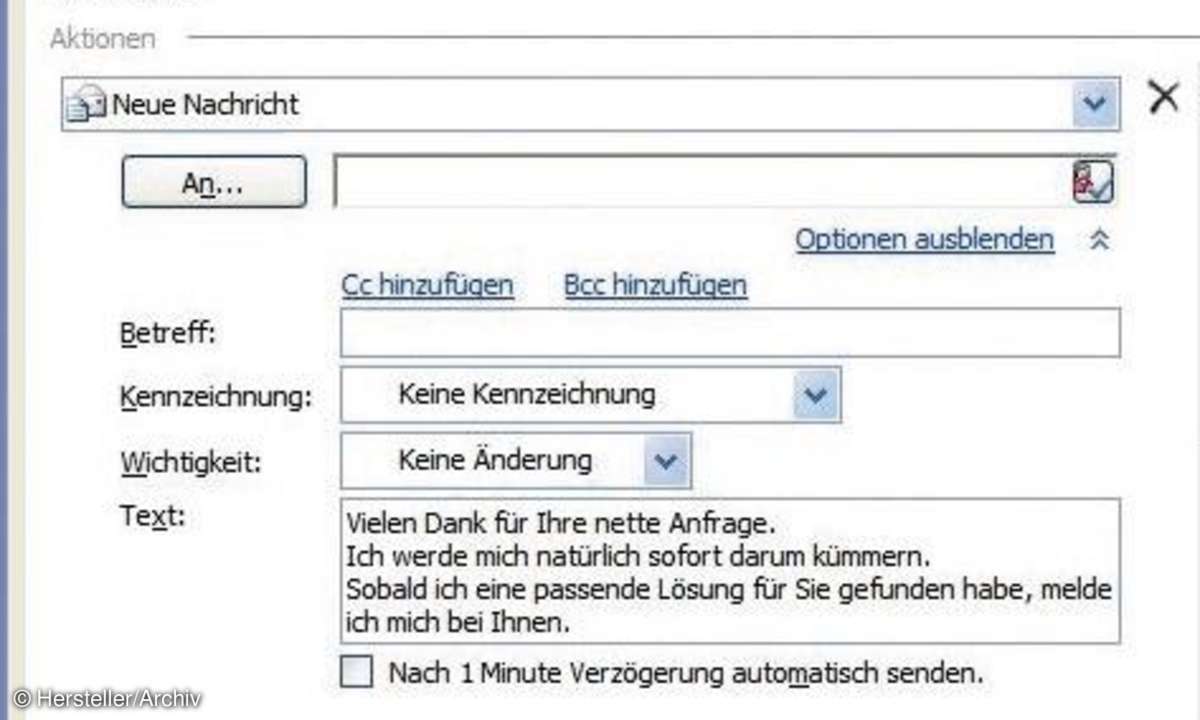
Tipp 1: Standardtexte erstellen
In älteren Outlook-Versionen wurden häufig benötigte Standardtexte gerne in Signaturen hinterlegt und bei Bedarf in die E-Mail eingefügt. Das geht ab Outlook 2007/2010 nicht mehr, denn es ist nur noch eine Signatur pro E-Mail möglich. Alternativ können Texte aus anderen Quellen (wie zum Beispiel Word) herauskopiert und in die E-Mail eingefügt werden. Aber das ist gar nicht nötig, denn die QuickSteps schaffen Abhilfe.
Aktivieren Sie in den QuickSteps den Befehl "Neu erstellen". Das Dialogfenster "QuickStep bearbeiten" wird eingeblendet. Geben Sie Folgendes in das Feld "Name" ein: "Zusage". Öffnen Sie anschließend das Auswahlfeld "Aktion eingeben", und wählen Sie aus dem Bereich "Antworten" den Befehl "Neue Nachricht".
Damit Sie diese Nachricht an jede beliebige Adresse senden können, lassen Sie das Feld "An" leer und klicken stattdessen auf den Befehl "Optionen anzeigen". Dieser Befehl befindet sich als Hyperlink rechts unterhalb des "An"-Feldes. Das Dialogfenster wird jetzt um die Felder "Betreff", "Kennzeichnung", "Wichtigkeit" und "Text" erweitert. Für den Standardtext ist das Feld "Text" von Interesse.
Tippen Sie hier den gewünschten Text ein. Die Methode, hier mehrere Textpassagen einzufügen, hat sich bewährt. Überflüssige oder nicht passende Texte lassen sich später in der E-Mail löschen.
Diese Vorgehensweise bietet sich an, wenn Sie keine unterschiedlichen QuickSteps als Textbausteine aufbauen möchten. Mit einem Klick auf die Schaltfläche "Fertig stellen" wird Ihr QuickStep erstellt. Der neu erstellte QuickStep taucht jetzt in der Gruppe "QuickSteps" auf. Mit einem Mausklick auf diesen QuickStep wird eine neue E-Mail mit den von Ihnen vorgegebenen Standardtexten erstellt.
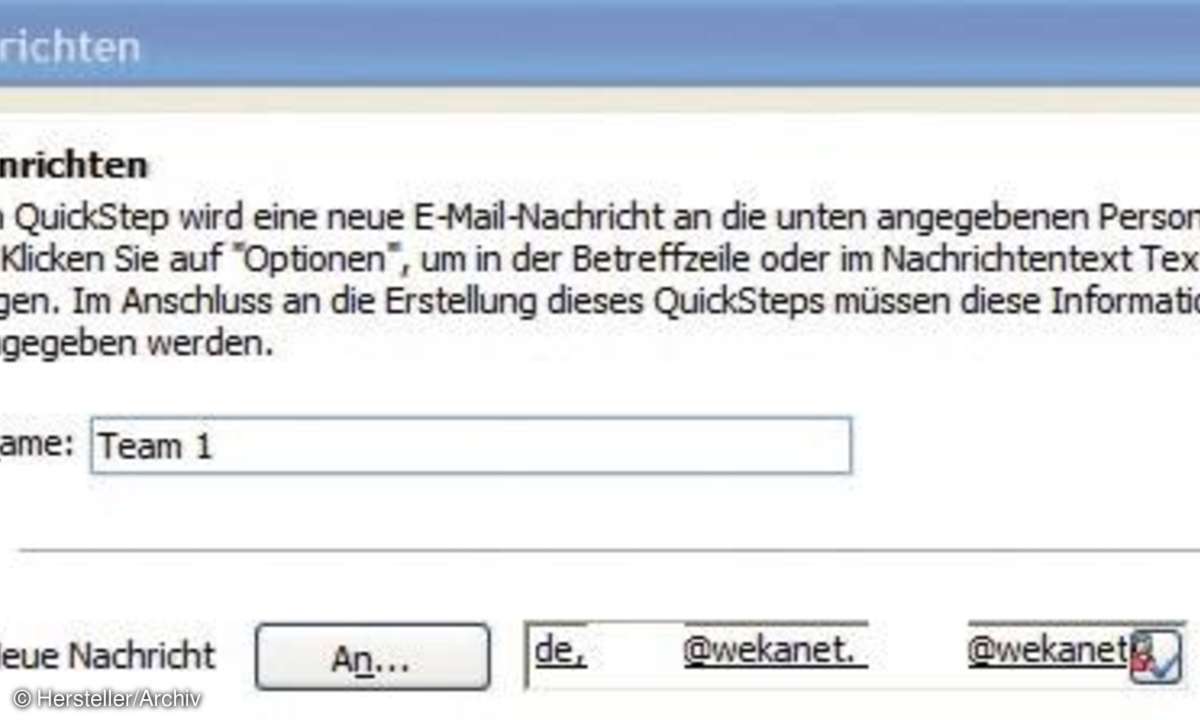
Tipp 2: Team-E-Mail
Der QuickStep "Team-E-Mail" kann Ihnen viel Arbeit ersparen, wenn Sie keine eigenen Kontaktgruppen anlegen wollen. Aktivieren Sie in der Gruppe "QuickSteps" den Eintrag "Team-E-Mail". Das Dialogfenster "Erstes Einrichten" wird eingeblendet. Vergeben Sie einen Namen für diesen QuickStep, zum Beispiel "Team1". Klicken Sie anschließend auf die Schaltfläche "An". Das Adressbuch wird geöffnet.
Wählen Sie hier die Kontakte aus, an die Ihre E-Mails gehen sollen. Mit gedrückter "Strg-Taste" wählen Sie mehrere Kontakte gleichzeitig aus. Nach der Auswahl klicken Sie in diesem Dialogfenster auf die Schaltfläche "An". Drücken Sie anschließend die Schaltfläche "OK", werden die markierten Kontakte in das Feld "An" eingetragen. Klicken Sie abschließend auf die Schaltfläche "Speichern". Sobald Sie diesen QuickStep wählen, wird eine neue Nachricht erstellt, in der alle zuvor zugewiesenen Empfänger eingetragen sind.
Auch dieser QuickStep lässt sich bei Bedarf mit Standardtext versehen. Klicken Sie dazu mit der rechten Maustaste auf diesen QuickStep, und wählen Sie im eigeblendeten Kontextmenü den Befehl "Team1 bearbeiten". Sie finden im eingeblendeten Dialogfenster den Befehl "Optionen anzeigen" und tragen in das Feld "Text" den erforderlichen Inhalt ein.
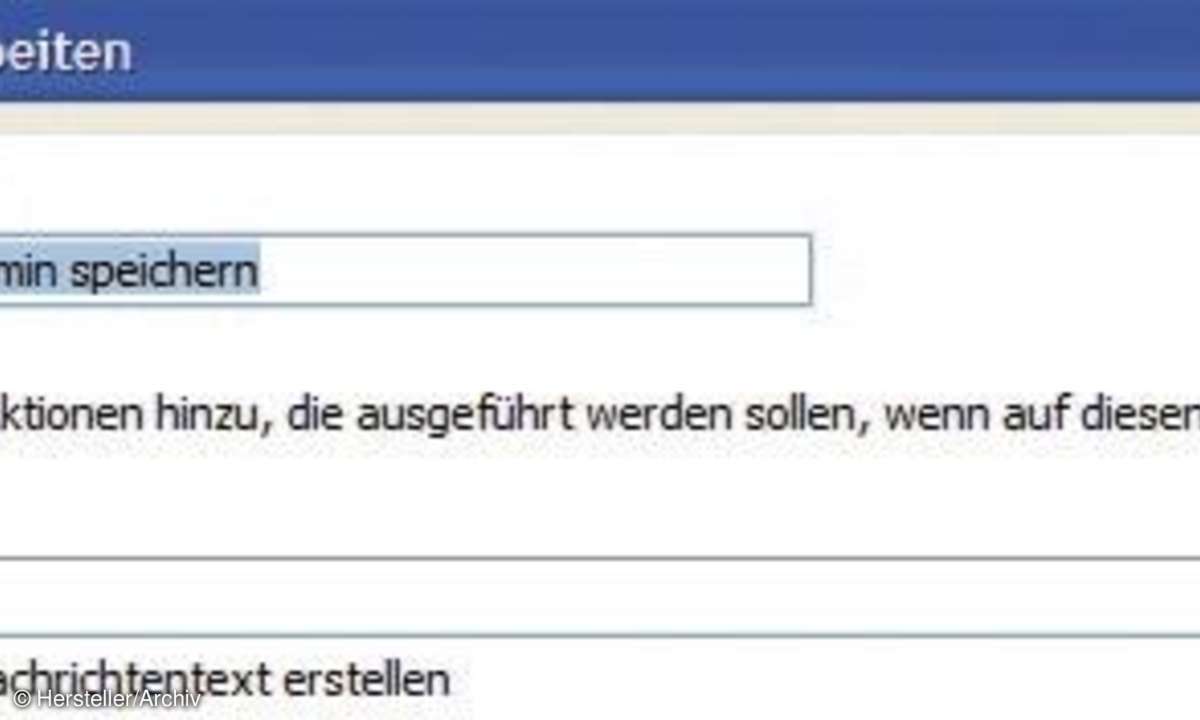
Tipp 3: E-Mail in einen Termin kopieren
Einige Nachrichten setzen einen Termin fest. Um eine solche E-Mail möglichst einfach in den Kalender zu bekommen, erstellen Sie folgenden QuickStep:
In der Gruppe "QuickSteps" klicken Sie auf den Befehl "Neu erstellen". Das Dialogfenster "QuickStep bearbeiten" wird eingeblendet. Ändern Sie den Namen auf "Als Termin speichern". Wählen Sie im Auswahlfeld unter der Überschrift "Termin" die Aktion "Termin mit Nachrichtentext erstellen". Klicken Sie abschließend auf die Schaltfläche "Fertig stellen".
Sobald Sie jetzt eine E-Mail markieren und auf den QuickStep "Als Termin speichern" klicken, wird das Terminfenster von Outlook geöffnet. Sie legen dann nur noch den Termin und die Anfang- und die Endzeit fest. Speichern Sie abschließend den QuickStep ab. Die eigentliche E-Mail im Posteingang wird dadurch nicht gelöscht, sondern bleibt für weitere Aktionen stehen.
Ähnlich funktioniert der QuickStep "Termin mit Anlage erstellen". Dann wird der Nachrichtentext nicht direkt in den Termin geschrieben, sondern als Anlage hinzugefügt. Diese Anlage öffnet auf einen Doppelklick hin die betreffende E-Mail.
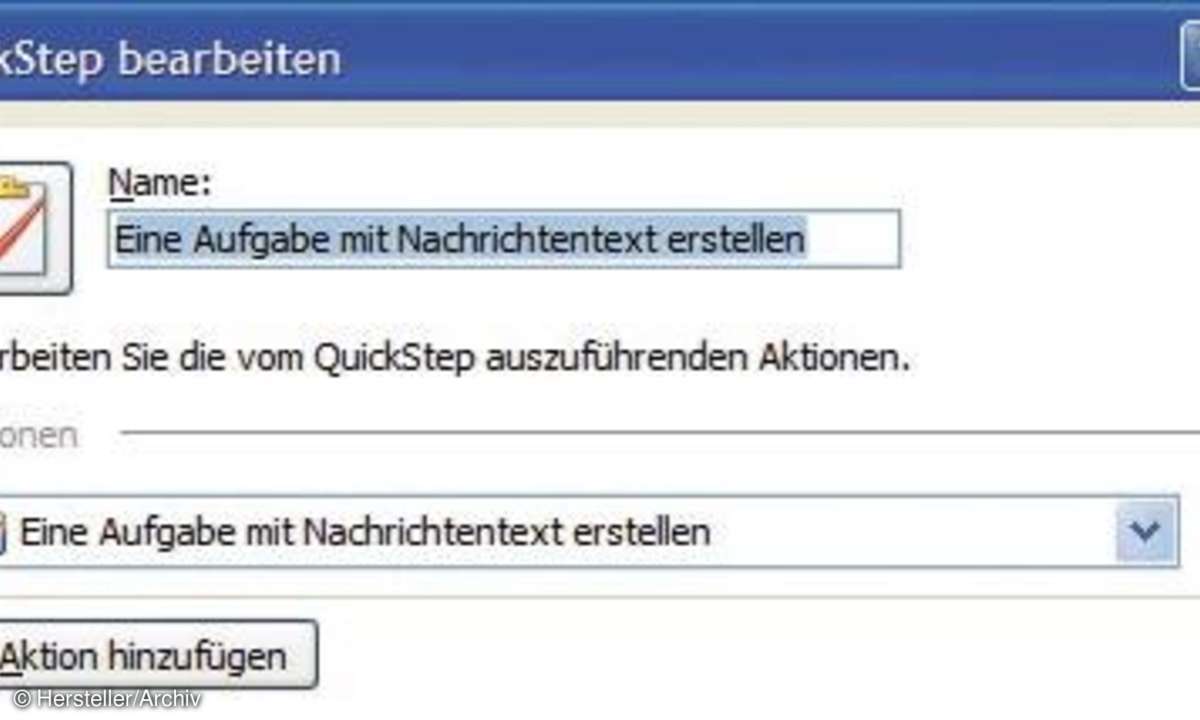
Tipp 4: E-Mail in eine Aufgabe kopieren
Wenn eine E-Mail als Aufgabe kopiert werden soll, klicken Sie in der Gruppe "QuickSteps" auf den Befehl "Neu erstellen". Das Dialogfenster "QuickStep bearbeiten" wird eingeblendet. Ändern Sie den Namen auf "Als Aufgabe speichern". Wählen Sie im Auswahlfeld die Aktion "Eine Aufgabe mit Nachrichtentext erstellen" unter der Überschrift "Termin". Klicken Sie abschließend auf die Schaltfläche "Fertig stellen".
Sobald Sie jetzt eine E-Mail markieren und auf den QuickStep "Eine Aufgabe mit Nachrichtentext erstellen" klicken, wird das Aufgabenfenster von Outlook geöffnet. Sie legen dann bei Bedarf noch den Beginn- und den Fälligkeitstermin fest und speichern diese Aufgabe endgültig ab. Auch hier bleibt die ursprüngliche E-Mail im Posteingang stehen.
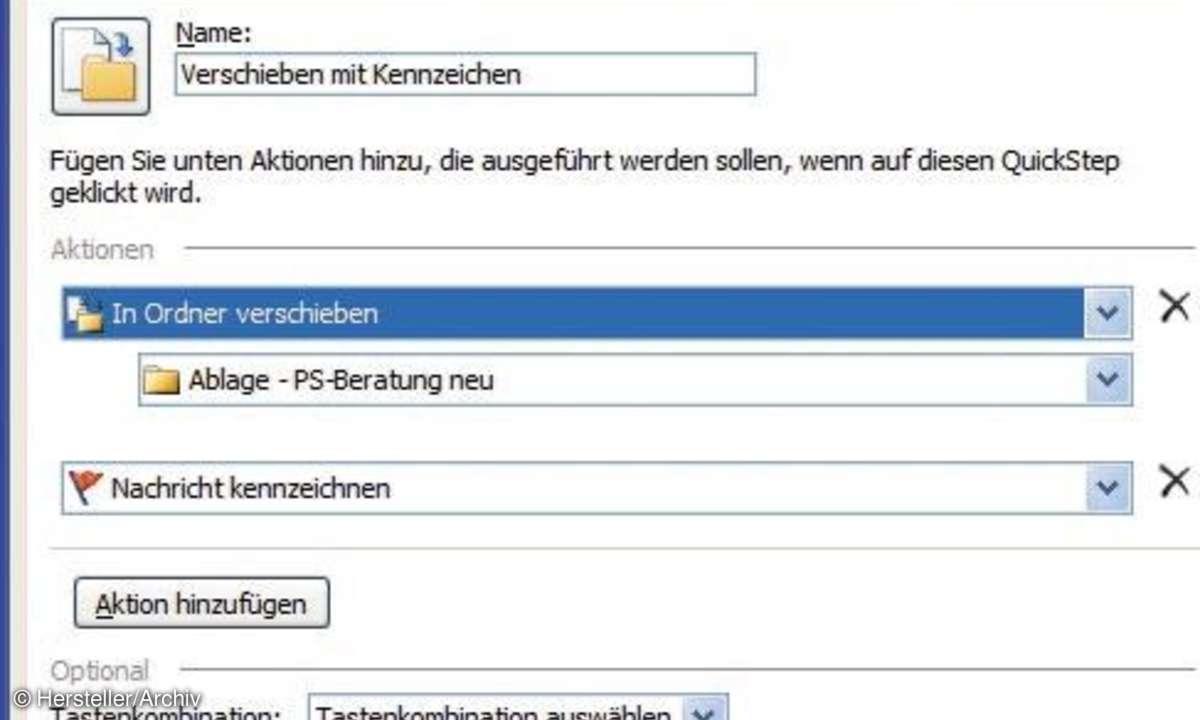
Tipp 5: Kennzeichnen und verschieben
Spätestens, wenn der Posteingang überquillt, sollten Sie ihn einmal aufräumen. Um E-Mails beim Aufräumen nicht gleich zu löschen, sollten Sie diese in einen Unterordner verschieben. Mit folgendem QuickStep ist nicht nur das möglich, sondern die E-Mail erhält gleichzeitig ein Kennzeichen. Falls Sie noch keinen Ordner zum Verschieben angelegt haben, sollten Sie das zunächst tun.
Aktivieren Sie dazu das Register "Ordner". Klicken Sie dann in der Gruppe "Neu" auf das Symbol "Neuer Ordner". Das Dialogfenster "Neuen Ordner erstellen" wird eingeblendet. Vergeben Sie für den Ordner einen Namen wie zum Beispiel "Ablage". Klicken Sie dann auf die Schaltfläche "OK". Der Unterordner wird erstellt. Aktivieren Sie jetzt wieder das Register "Start", und klicken Sie dort in der Gruppe "QuickSteps" auf den Befehl "Neu erstellen".
In dem jetzt eingeblendeten Dialogfenster geben Sie in das Feld "Name" ein: "Verschieben mit Kennzeichen". Aktivieren Sie nun die Aktion "In Ordner verschieben". Daraufhin wird ein weiteres Fenster eingeblendet. Wählen Sie hier den Ordner aus, in den die E-Mail verschoben werden soll. Klicken Sie anschließend auf die Schaltfläche "Aktion hinzufügen". Wählen Sie hier die Aktion "Nachricht kennzeichnen" aus. Mit einem Klick auf die Schaltfläche "Fertig stellen" ist Ihr QuickStep erstellt und zum Einsatz bereit.
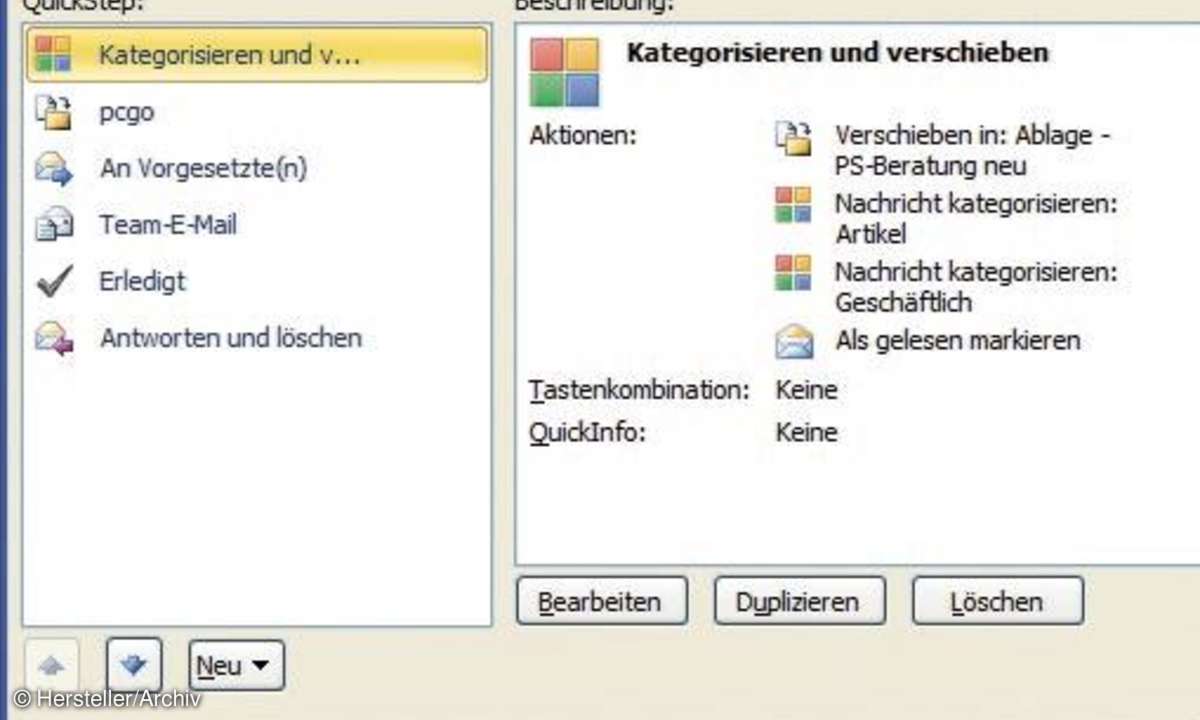
Tipp 6: E-Mail kategorisieren und in einen Ordner verschieben
Wenn Sie bestimmte Kategorien angelegt haben, sollten Sie diese auch für Ihre E-Mails nutzen. Aktivieren Sie dazu in der Gruppe QuickSteps den Befehl "Neuer QuickStep", "Kategorisieren und verschieben". Das Dialogfenster "Erstes Einrichten" wird eingeblendet. In diesem Dialogfenster werden drei Eigenschaften festgelegt:
Mit dem Häkchen in dem Kontrollkästchen "In Ordner verschieben" können Sie den Ordner auswählen, in den die markierte Nachricht geschoben werden soll. Wollen Sie kein Verschieben der Nachricht veranlassen, so entfernen Sie den Haken im Kontrollkästchen.
Mit dem nächsten Kontrollkästchen aktivieren Sie die Zuweisung von Kategorien zu Ihrer Nachricht. Durch einen Mausklick auf das Auswahlfeld "Kategorie auswählen" werden Ihnen dabei die zur Verfügung stehenden Kategorien angezeigt. Über den Befehl "Alle Kategorien" haben Sie die Möglichkeit, weitere Kategorien anzulegen und diese dann auszuwählen.
Mit dem Haken in dem dritten Kontrollkästchen legen Sie schließlich fest, ob die Nachricht gleichzeitig als "gelesen" markiert werden soll oder nicht.
Sie können einer Nachricht natürlich auch mehr als eine einzige Kategorie zuweisen.
Für eine weitere Zuweisung klicken Sie auf die Schaltfläche "Optionen" in diesem Dialogfenster. Jetzt erscheint im unteren Bereich des Fensters die Schaltfläche "Aktion hinzufügen". Klicken Sie auf diese Schaltfläche und wählen Sie aus dem dann eingeblendeten Auswahlfenster noch einmal den Befehl "Nachricht kategorisieren" aus. Legen Sie im Anschluss die gewünschte zweite Kategorie fest, speichern Sie den QuickStep und probieren Sie ihn aus.